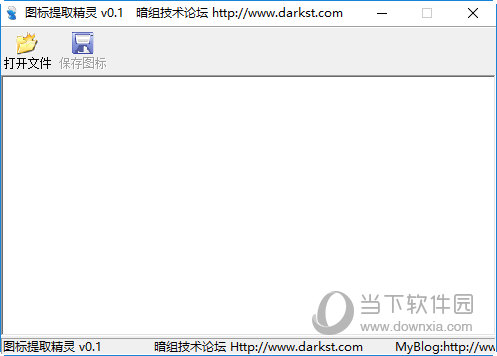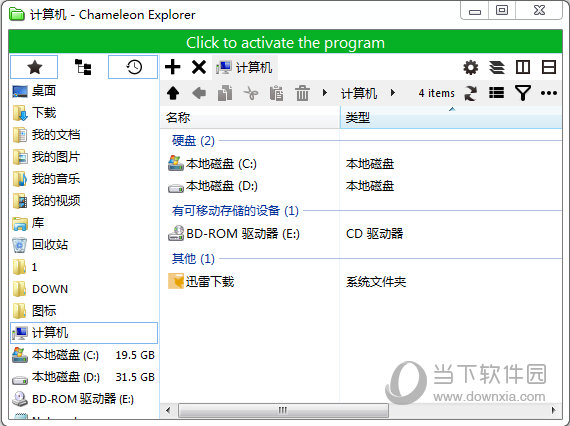CAD2020免费中文版官方下载|AutoCAD2020简体中文版 32/64位 正式完整版 下载_软件下载
AutoCAD2020简体中文版是一款由Autodesk公司推出的全新一代自动计算机辅助设计软件。该软件是基于AutoCAD2019改进而来的,全新的暗色主题,为用户带来更柔和的视觉和更清晰的视界,同时新版也全面支持Chrome、firefox以及WebGL三维图形的其他浏览器,知识兔适用于二维绘图、详细绘制、设计文档和基本三维设计,大幅提升工作效率。
新版本AutoCAD 2020还带来了一些新的功能和性能提升,比如增加了潮流的暗色主题,知识兔可以分享更柔和的视觉和更清晰的视界,知识兔让用户更关注设计,对清理工具进行了增强,现在用户通过简单的选择,终于可以一次删除多个不需要的对象,增加了新的块调色板,知识兔可以提高查找和插入多个块的效率,当然AutoCAD 2020现在还可以支持Dropbox,OneDrive和Box等多个云平台,知识兔让你可以将设计随时随地读取在网盘中,有效提升工作协作效率。AutoCAD 2020软件分享图纸设计功能,主要的功能就是设计dwg图纸,知识兔这款软件使用非常的方便,直接打开软件就可以设计图纸,软件会自动新建dwg文件,不需要用户手动新建图纸,用户也可以将自己设计完毕的图纸打开到软件查看,方便用户查看以前的图纸,该软件功能丰富,知识兔支持协作功能,甚至还可以和自己的团队共享视图。
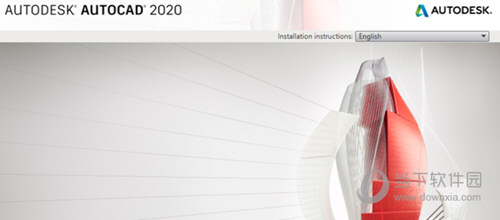
【功能特点】
一、潮流的暗色主题
继Mac、Windows、Chrome推出或即将推出暗色主题(dark theme)后,autocad 2020也带来了全新的暗色主题,它有着现代的深蓝色界面、扁平的外观、改进的对比度和优化的图标,分享更柔和的视觉和更清晰的视界。
二、分秒必争
autocad 2020保存你的工作只需 0.5 秒——比上一代整整快了 1 秒。此外,本体软件在固态硬盘上的安装时间也大大缩短了 50%。
三、“快速测量”更快了
新的“快速测量”工具允许通过移动/悬停光标来动态显示对象的尺寸,距离和角度数据。
四、新块调色板(Blocks palette)
这是一项功能,知识兔可以通过 BLOCKSPALETTE 命令来激活。新块调色板可以提高查找和插入多个块的效率——包括当前的、最近使用的和其他的块,知识兔以及添加了重复放置选项以节省步骤。
五、更有条理的清理(Purge)
重新设计的清理工具有了更一目了然的选项,通过简单的选择,终于可以一次删除多个不需要的对象。还有“查找不可清除的项目”按钮以及“可能的原因”,知识兔以帮助了解无法清理某些项目的原因。
六、在一个窗口中比较图纸的修订
DWG Compare 功能已经得到增强,知识兔可以在不离开当前窗口的情况下比较图形的两个版本,并将所需的更改实时导入到当前图形中。
七、云存储应用程序集成
autocad 2020已经支持 Dropbox,OneDrive 和 Box 等多个云平台,这些选项在文件保存和打开的窗口中分享。这意味着你可以将图纸直接保存到云上并随时随地读取(AutoCAD Web 加持),有效提升协作效率。
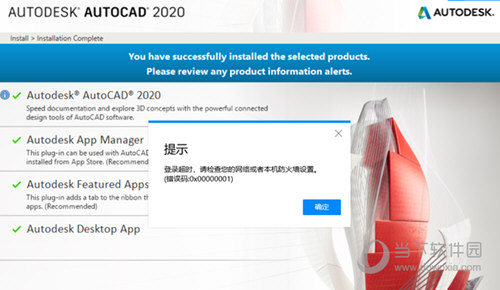
【软件特色】
1、视觉风格:应用视觉样式来控制3D模型的边缘,光照和阴影的显示。
2、安全负载:指定在AutoCAD中运行可执行文件的安全限制,知识兔以帮助防止恶意可执行代码。
3、多用户【网络】许可共享:在并非所有许可证同时使用时,服务器上的池许可证可以降低成本。
4、共享视图:无需发布图形文件即可在组织内部或外部与客户和同事共享设计。
5、支持任何设备:可以在任何设备,知识兔包括桌面、Web或移动设备上查看,编辑和创建AutoCAD2020中的图形。
6、快速测量:只需将鼠标停放不懂即可在图纸中显示所有附近的测量值。
7、清除重新设计:通过简单的选择和对象预览,即可一次性删除多个对象。
8、3D导航:使用3D查看和导航工具围绕3D模型进行轨道,旋转,行走和飞行以展示您的设计。
9、地理位置和在线地图:将地理位置信息插入到图形中,并从在线地图服务中显示图形中的地图。
10、TrustedDWG技术:当Autodesk软件上次保存文件时,TrustedDWG?技术会提醒您可能存在不兼容性。
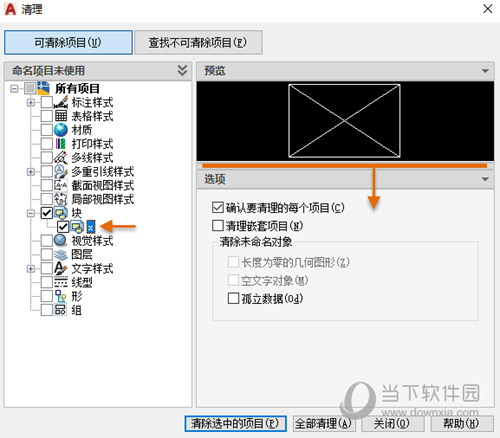
【插入块方法】
1、首先,找到CAD2020最上部的菜单栏,知识兔点击插入标签。
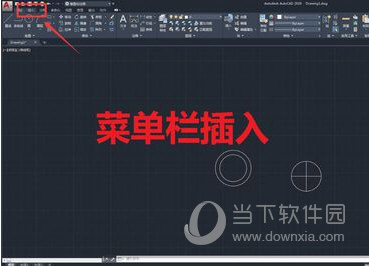
2、切换到插入面板后,点开最左侧的插入图标。
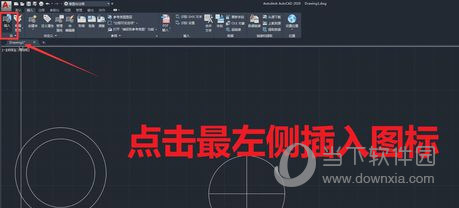
3、在这里可以看到常用的块,如果知识兔想选择更多的块,知识兔点击最近使用的块按钮。

4、知识兔点击后,调出块的可视化面板,显示所有块的形状。

5、如果知识兔想要把这些块插入图纸,鼠标先知识兔点击块图标,然后知识兔再知识兔点击图纸内想要插入的位置即可。

6、如果知识兔制作了新的块,在块面板的当前图形中会自动添加,很容易找到。

【图案填充教程】
1、先打开我们的电脑,之后我们打开电脑上面的AutoCAD2020;
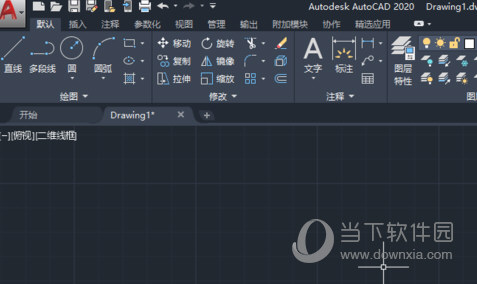
2、知识兔点击矩形边上的下拉箭头;
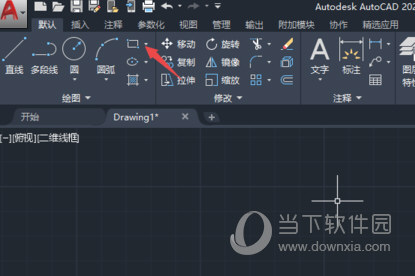
3、然后知识兔点击选择矩形;
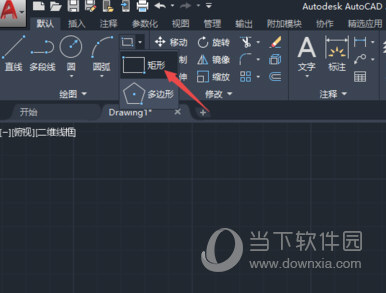
4、知识兔点击一个点,然后知识兔朝右下角拉伸,之后再知识兔点击选择一个点;
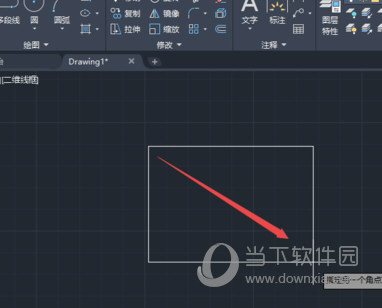
5、我们就画好一个矩形了,如图所示,然后知识兔我们知识兔点击图案填充边上的下拉箭头;
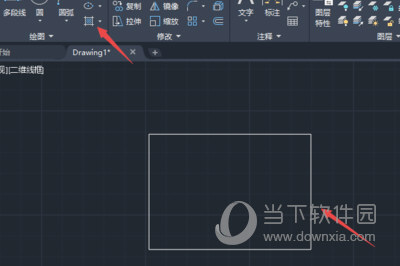
6、知识兔选择图案填充;
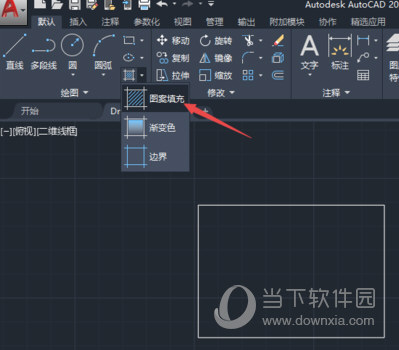
7、知识兔点击矩形中间的位置;
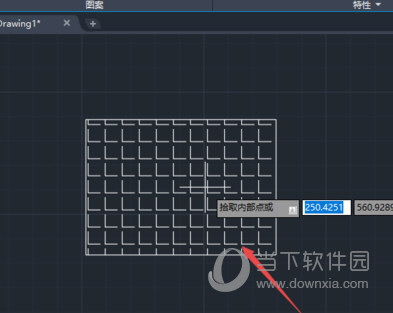
8、结果如图所示,这样我们就给图形添加了图案填充了,之后我们按ESC键退出即可。
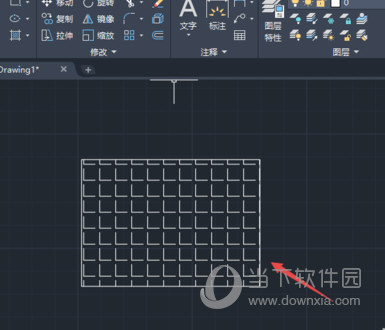
【标准圆的直径教程】
1、先打开我们的电脑,然后知识兔打开AutoCAD2020;

2、之后知识兔点击圆;
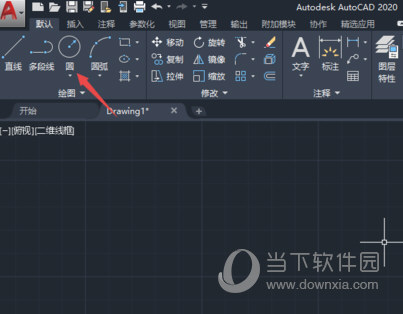
3、然后知识兔选择圆心,直径;
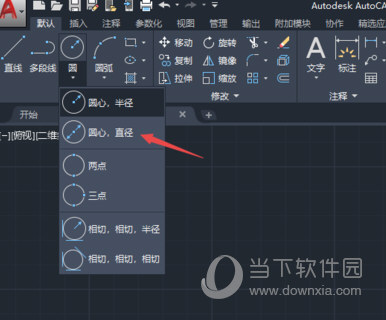
4、之后我们任意画一个圆;
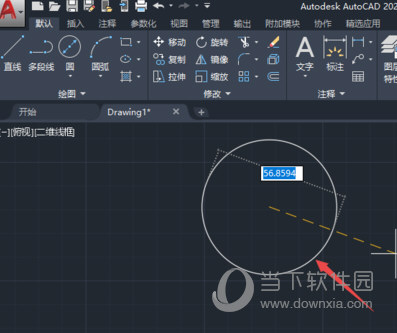
5、圆画完后,我们知识兔点击标注;
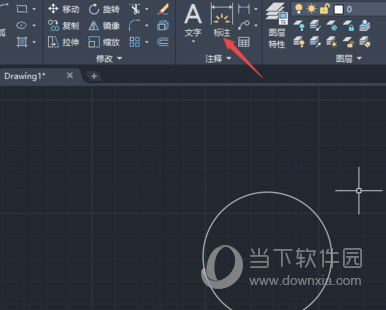
6、然后知识兔我们将鼠标移到到圆心位置,之后向左移动,知识兔点击左边圆的边线;
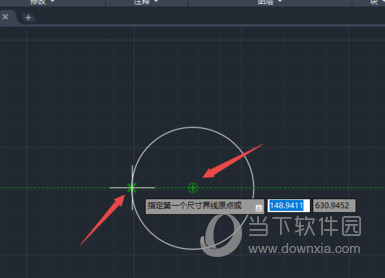
7、之后我们移动到右边,知识兔点击圆的边线;
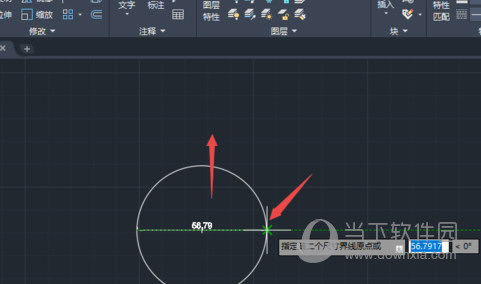
8、之后我们向上拉伸,然后知识兔点击一个位置;
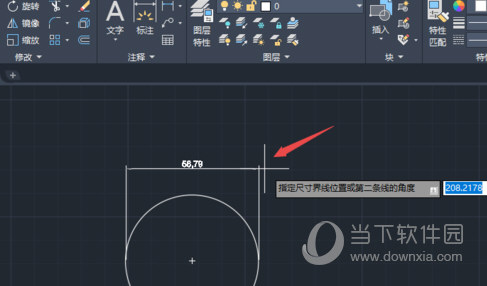
9、最终结果如图所示,这样我们就给圆标注了直径了。
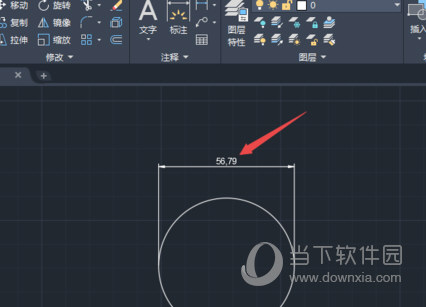
【使用说明】
一、平面绘图
能以多种方式创建直线、圆、椭圆、多边形、样条曲线等基本图形对象的绘图辅助工具。AutoCAD分享了正交、对象捕捉、极轴追踪、捕捉追踪等绘图辅助工具。正交功能使用户可以很方便地绘制水平、竖直直线,对象捕捉可 帮助拾取几何对象上的特殊点,而追踪功能使画斜线及沿不同方向定位点变得更加容易。
二、编辑图形
AutoCAD具有强大的编辑功能,知识兔可以移动、复制、旋转、阵列、拉伸、延长、修剪、缩放对象等。
1、标注尺寸
可以创建多种类型尺寸,标注外观可以自行设定。
2、书写文字
能轻易在图形的任何位置、沿任何方向书写文字,可设定文字字体、倾斜角度及宽度缩放比例等属性。
3、图层管理功能
图形对象都位于某一图层上,可设定图层颜色、线型、线宽等特性。
三、三维绘图
可创建3D实体及表面模型,能对实体本身进行编辑。
1、网络功能
可将图形在网络上发布,或是通过网络访问AutoCAD资源。
2、数据交换
AutoCAD分享了多种图形图像数据交换格式及相应命令。
3、二次开发
AutoCAD2020允许用户定制菜单和工具栏,并能利用内嵌语言Autolisp、Visual Lisp、VBA、ADS、ARX等进行二次开发。
下载仅供下载体验和测试学习,不得商用和正当使用。

![PICS3D 2020破解版[免加密]_Crosslight PICS3D 2020(含破解补丁)](/d/p156/2-220420222641552.jpg)